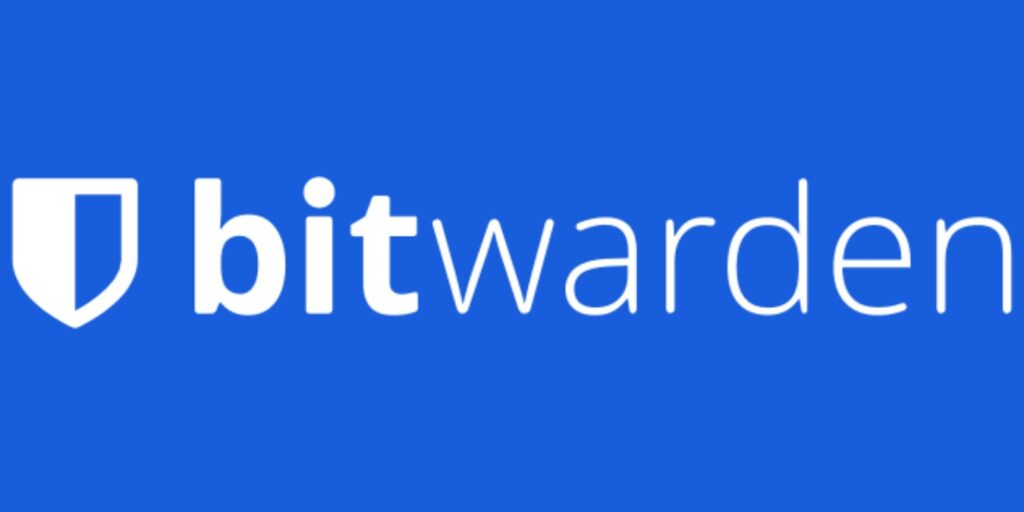Si usa un administrador de contraseñas para administrar y guardar sus contraseñas de forma segura, es posible que haya oído hablar de Bitwarden. Es un administrador de contraseñas de código abierto que es altamente seguro con una interfaz fácil de usar. Sin embargo, una característica que pocos conocen es la capacidad de enviar texto o archivos encriptados a otros. Esta función se introdujo recientemente en Bitwarden en marzo de 2021. Aquí le mostramos cómo usar Bitwarden para enviar texto o archivos cifrados.
Lo que necesita saber sobre el envío de Bitwarden
Esta característica de enviar texto o archivos encriptados se llama Bitwarden Send. Con esta función, puede enviar un mensaje de texto y también compartir códigos privados, documentos legales o cualquier archivo de hasta 100 MB de tamaño. Además, Bitwarden Send se puede usar con cualquier persona, incluidos aquellos que no tienen cuentas de Bitwarden.
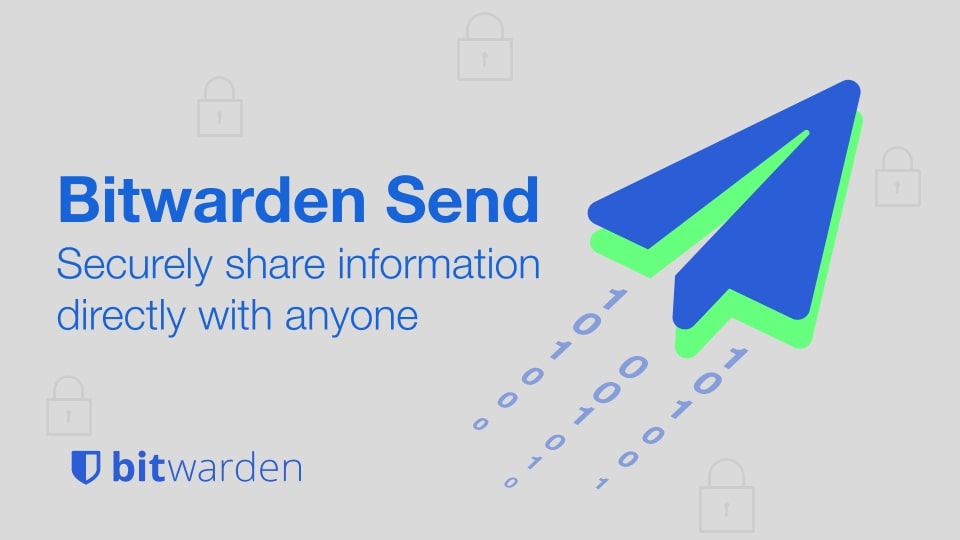
Algunos otros beneficios de Bitwarden Send son:
- Sus datos están cifrados AES-256 bits de extremo a extremo.
- Puede establecer la fecha de caducidad, la fecha de eliminación, la cantidad de personas que pueden acceder, etc.
- Cada enlace de envío de Bitwarden es un enlace seguro y generado aleatoriamente.
Sin embargo, hay una limitación. Los usuarios gratuitos de Bitwarden solo pueden enviar texto, mientras que los usuarios Premium pueden enviar tanto texto como archivos a cualquier persona.
Utilice Bitwarden Enviar en la Web
Si usa Bitwarden en el sitio web, puede usar Bitwarden Send desde cualquier computadora.
1. Dirígete al sitio web e inicia sesión en tu cuenta.
2. Toque el botón Enviar en la barra de menú superior. En Enviar, haga clic en el botón «+Crear nuevo envío».
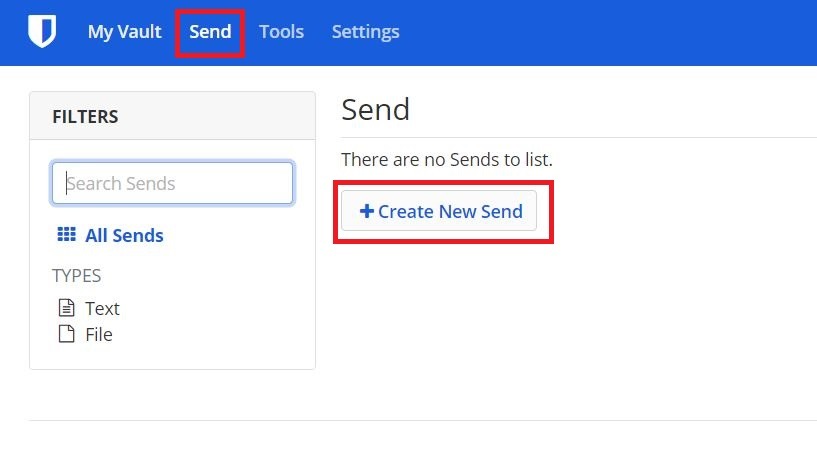
3. Agregue un nombre para describir el envío.
4. Seleccione el archivo o texto que desea enviar a otros. Como recordatorio, solo los usuarios Premium pueden enviar archivos adjuntos.
5. En nuestro caso, para enviar texto, ingrese la información que desea cifrar y envíe en el cuadro Texto.
6. Puede optar por marcar las casillas «Al acceder al envío, ocultar el texto de forma predeterminada» y «Copiar el enlace para compartir este envío en mi portapapeles» al guardar.
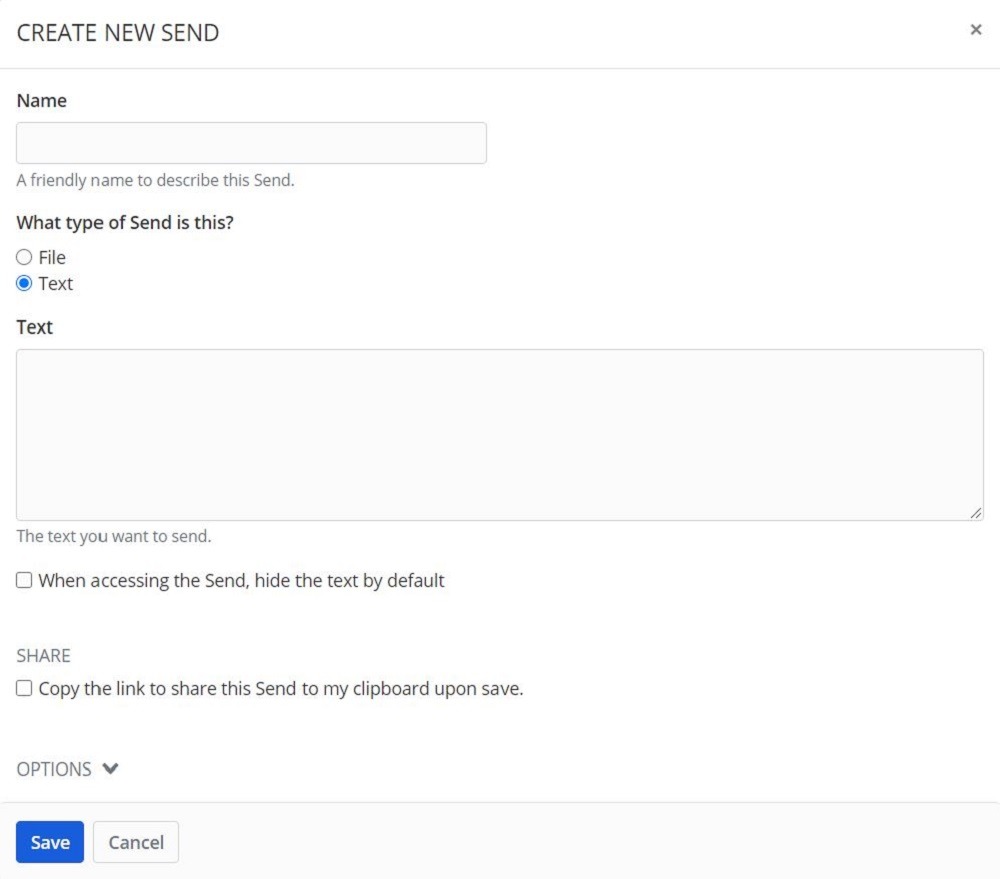
7. Hay un botón de OPCIONES con una flecha hacia abajo. Al hacer clic en él, puede acceder a un montón de opciones adicionales:
- Fecha de eliminación: una vez configurado, esto eliminará automáticamente el envío.
- Fecha de caducidad: configure su envío para que caduque automáticamente después de cierto tiempo.
- Recuento máximo de acceso: establece cuántas veces se puede acceder a un envío.
- Clave: establece una contraseña para abrir un envío.
- notas: agregue notas privadas a su Enviar.
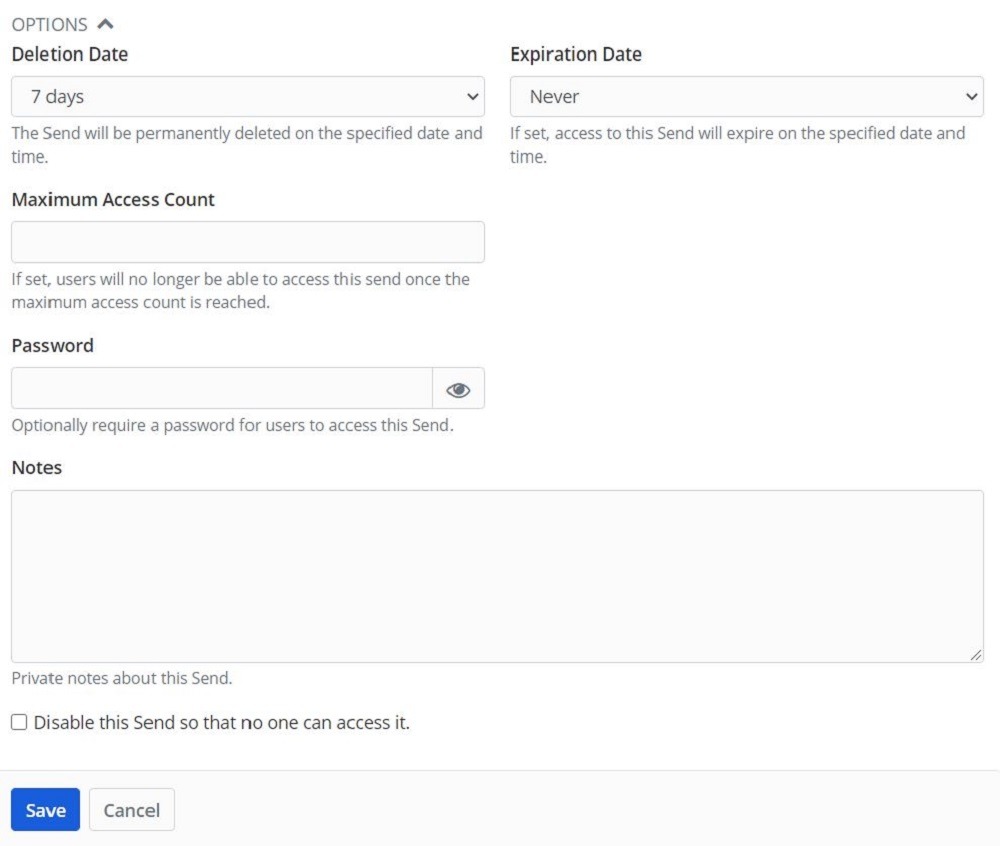
8. Una vez que todo esté configurado, ahora puede presionar el botón Guardar y compartir su Enviar con otros utilizando cualquier medio que desee, como mensaje de texto, correo electrónico o nota.
Use Bitwarden Send en la aplicación de escritorio
1. Descargar la aplicación de escritorio de Bitwarden e inicie sesión. Si ya está utilizando su aplicación de escritorio, asegúrese de actualizarla a la última versión.
2. Haga clic en el botón Enviar en la parte inferior de la interfaz.
3. Haga clic en el signo «+». Enumerará todos los envíos que ha creado o compartido.
4. A la derecha, debe completar información como el nombre, qué tipo de envío desea enviar, la información que desea enviar. como lo que ha visto en el sitio web de Bitwarden.
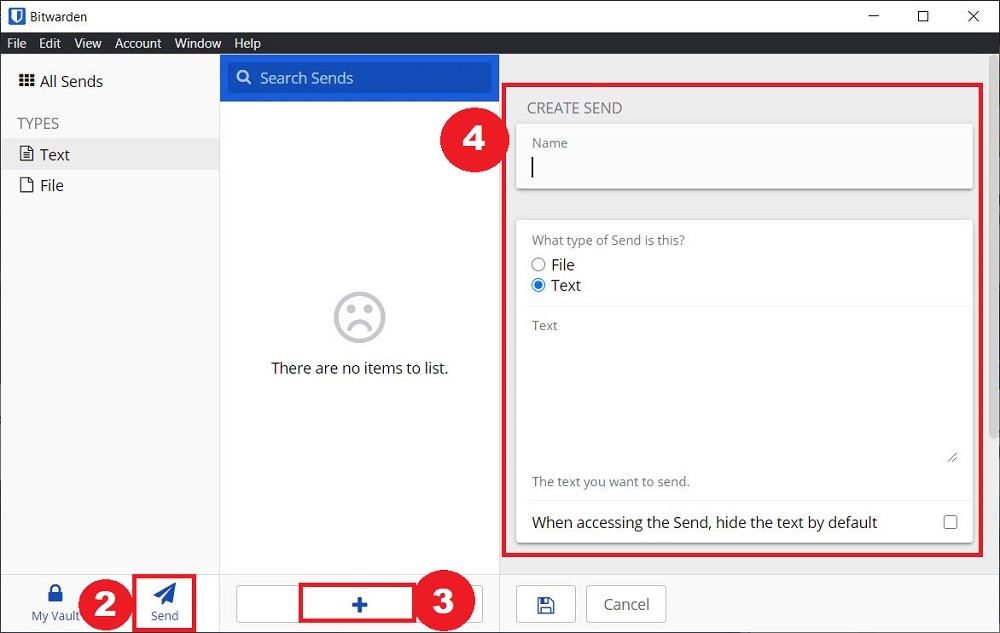
5. Pulse el botón Enviar cuando haya terminado con toda la información.
Usar Bitwarden Enviar en dispositivos móviles
1. Instale la aplicación Bitwarden en su teléfono inteligente e inicie sesión.
2. Toque el botón Enviar en la barra inferior.
3. Toque el signo «+» en la parte inferior de la interfaz.
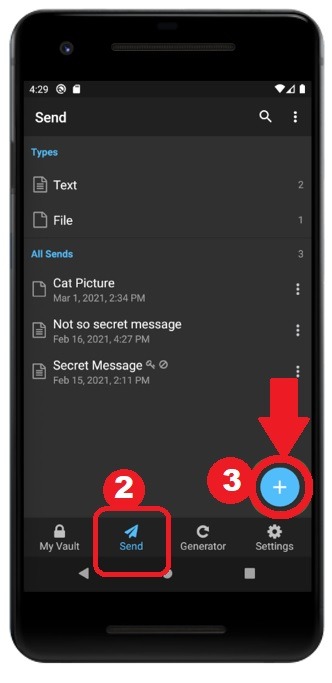
4. Complete todos los detalles, como el nombre y el tipo de envío. Además, consulte el botón OPCIONES para establecer la fecha de eliminación, la fecha de vencimiento, etc.
5. Simplemente toque el ícono de tres puntos al lado del botón Guardar en la parte superior y seleccione la opción «Copiar enlace» o «Compartir enlace».
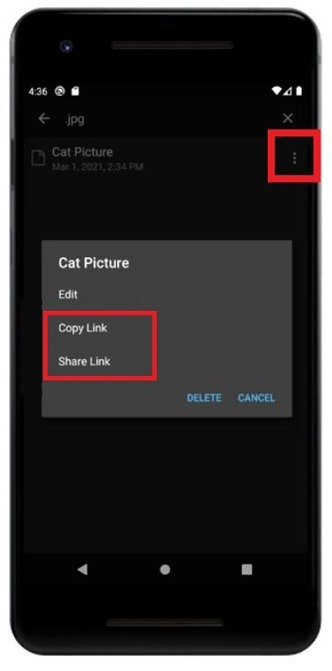
Terminando
Bitwarden Send es una buena característica que se ha creado dentro de un administrador de contraseñas. Con esta función, puede enviar texto o archivos cifrados de forma segura. Si prefiere transferir archivos usando una unidad USB, así es como puede cifrar una unidad USB en Windows 10.